विंडोज 10 में प्रिंटर को कैसे स्थापित करें और कॉन्फ़िगर करें
माइक्रोसॉफ्ट विंडोज 10 / / March 18, 2020
पिछला नवीनीकरण

यदि आपके पास एक पुराना प्रिंटर है, लेकिन विंडोज 10 पर इसे स्थापित करने में समस्याओं का सामना करना पड़ रहा है, तो यहां देखें कि इसे नए प्रिंटर ड्राइवर आर्किटेक्चर के साथ कैसे काम किया जाए।
विंडोज 10 में बाहरी उपकरणों (विशेषकर प्रिंटर) के लिए प्लग एंड प्ले करना कोई आसान नहीं हो सकता है। यदि आपके पास एक पुराना प्रिंटर है, लेकिन आप ड्राइवरों को इंस्टॉलेशन डिस्क से स्थापित करने में समस्या का सामना कर रहे हैं, तो प्रिंटर के साथ बंडल किया गया है, आपको संभवतः इसकी आवश्यकता है नया ड्राइवर. मेरे भाई ने हाल ही में विंडोज 10 स्थापित किया है, लेकिन देखा कि उसका प्रिंटर काम नहीं कर रहा था, इसलिए उसने पुनः स्थापित डिस्क का उपयोग करने की कोशिश की, यह भी काम नहीं किया। हमने HP की वेबसाइट की जाँच की जिसमें डाउनलोड के लिए एक देशी ड्राइवर नहीं था। इसके बजाय, वेबसाइट ने हमें विंडोज अपडेट का उपयोग करने के लिए निर्देशित किया। सौभाग्य से, मुझे नहीं पता था कि यह कितना आसान होगा। मुझे आपको बताने दो कि कैसे।
विंडोज 10 में एक प्रिंटर स्थापित करें
अपने उद्देश्य के लिए, मैं USB कनेक्टेड प्रिंटर का उपयोग कर रहा हूं। मैं पहले यह सुनिश्चित करूंगा कि आपका कंप्यूटर इंटरनेट से जुड़ा हो। मैं यह सफलतापूर्वक एक पर करने में सक्षम था
तुरंत, आपको अपने प्रिंटर का पता लगाना चाहिए, जबकि नवीनतम अपडेट विंडोज अपडेट से इंस्टॉल होता है।
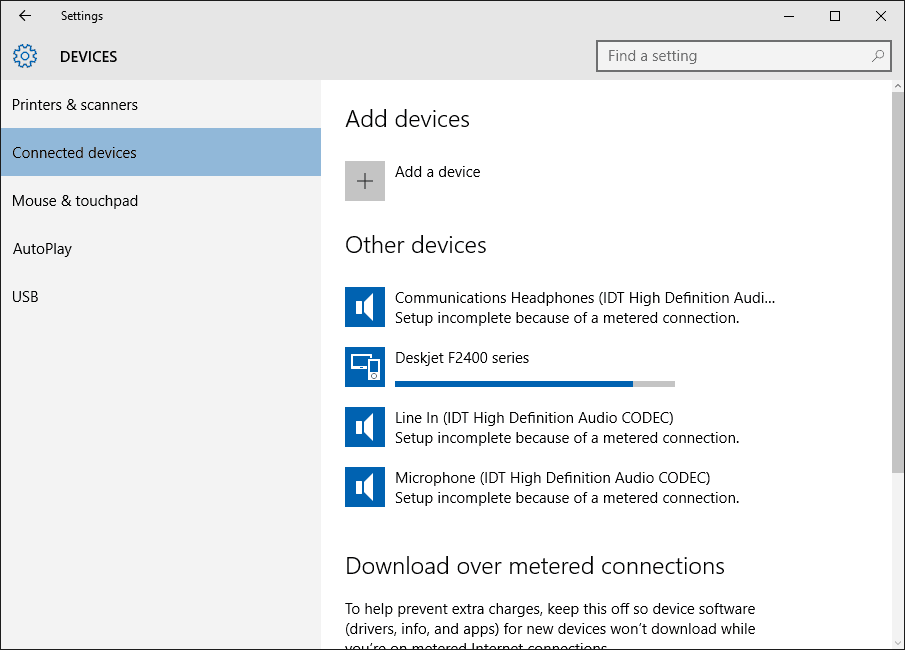
यदि आप एक मीटर्ड कनेक्शन पर हैं, तो नीचे स्क्रॉल करें फिर ड्रायर्ड कनेक्शन पर ड्राइवरों को डाउनलोड करने के विकल्प पर टॉगल करें।
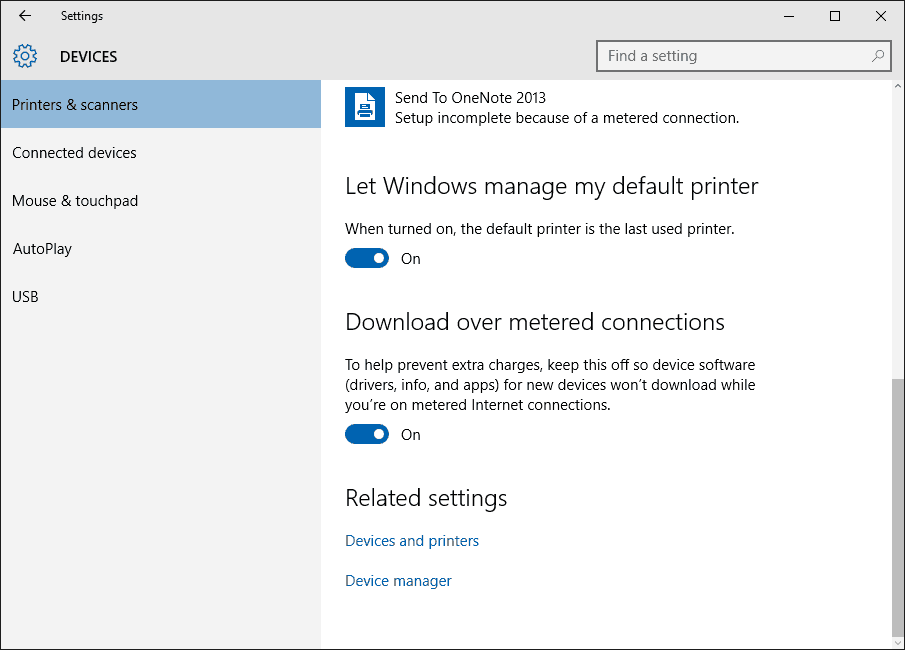
विंडोज 10 में प्रिंटर ड्राइवर का समस्या निवारण
यदि आप प्रिंटर की स्थापना या विफलता के साथ समस्याओं का अनुभव करते हैं, तो प्रारंभ पर क्लिक करें प्रकार:उपकरणों और छापक यंत्रों फिर Enter मारा। प्रिंटर पर राइट-क्लिक करें और चुनें समस्या निवारण. मेरे मामले में, क्योंकि शुरू में मेरा इंटरनेट कनेक्शन मीटर से सेट था, प्रिंटर ड्राइवर आंशिक रूप से स्थापित था।
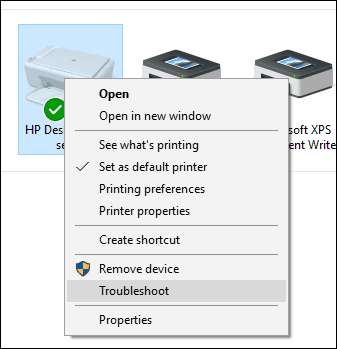
फिर जब विज़ार्ड आता है तो क्लिक करें यह फिक्स लागू.
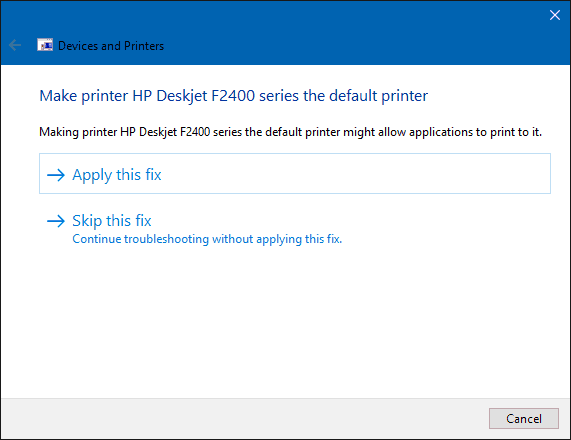
तब प्रतीक्षा करें जब Windows समस्या को हल करता है।
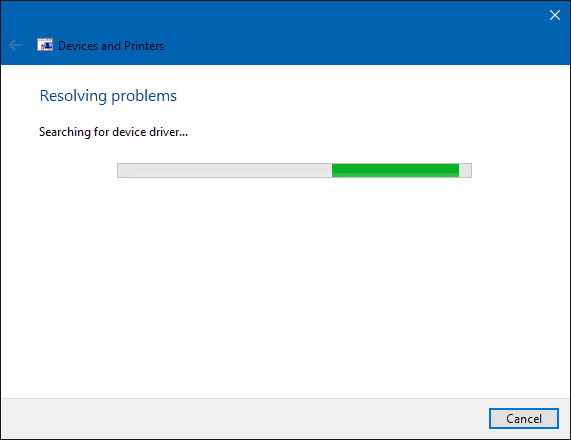
तब दबायें यह फिक्स लागू फिर।
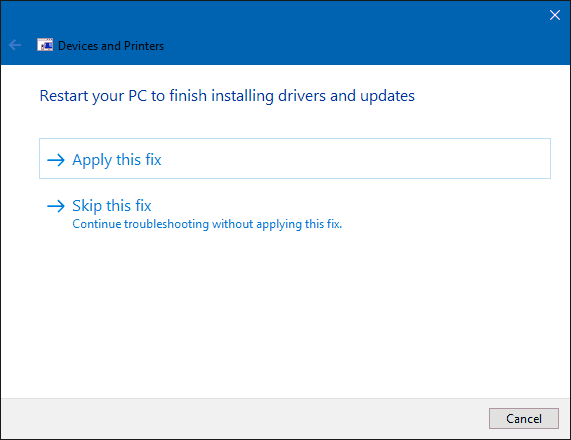
तब आपको समस्या को ठीक करने के लिए परिवर्तनों को पूरा करने के लिए अपने पीसी को पुनरारंभ करना होगा।
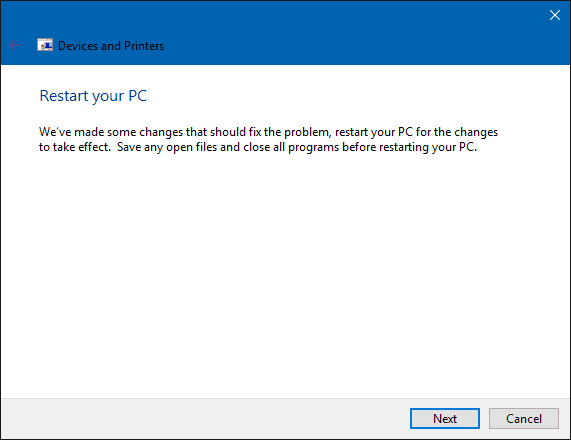
जब आप पुनरारंभ से वापस आते हैं, तो लॉग इन करें और आपका प्रिंटर ऊपर और चल रहा होना चाहिए।
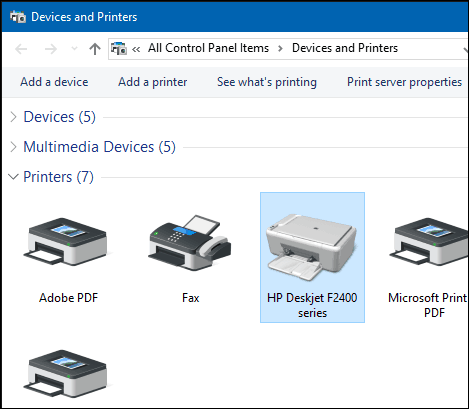
अब जब आप अपना प्रिंटर सेट कर चुके हैं और तैयार हैं तो हमारे लेख के बारे में अधिक जानकारी के लिए सुनिश्चित करें विंडोज 10 में डिफ़ॉल्ट प्रिंटर का प्रबंधन. विंडोज 10 में नए यूनिवर्सल एप्स में प्रिंटिंग क्षमताओं में भी सुधार हुआ है। अधिक जानकारी के लिए, हमारे लेख के टिप्स और ट्रिक्स देखें कि कैसे करना है आसानी से अपने फोटो और दस्तावेजों को प्रिंट करें.



